Excel 통합 문서 작업을 자주 사용하는 경우 파일에 헤더 및 바닥 글을 추가하는 데 익숙해야합니다. 이름에서 알 수 있듯이 Excel 파일의 헤더는 파일 상단에 추가 된 반복적 인 정보를 나타내는 반면 바닥 글은 파일의 각 페이지 하단에 정보를 추가하는 데 사용됩니다. 헤더 및 바닥 글 정보는 파일의 각 페이지에서 반복됩니다. .NET 애플리케이션 개발자 로서이 기사에서 설명한대로 C# 또는 vb.net을 사용하여 NPOI API를 사용하여 Excel 스프레더 시트에 헤더 및 바닥 글 정보를 추가 할 수 있습니다. .NET의 NPOI와 함께 작업에 관한 일련의 기사에서 다음의 예를 찾을 수 있습니다.
- C#에서 NPOI를 사용하여 Excel 파일 생성, 저장 및로드
- C#에서 NPOI를 사용하여 Excel 파일에 주석을 추가합니다
- C#에서 NPOI를 사용하여 Excel 파일에 공식을 추가 함 이 기사에서는 C#/vb.net을 사용하여 NPOI를 사용하여 Excel 파일에 헤더와 바닥 글을 추가하는 방법을 보여줍니다. 그러나 먼저 Microsoft Excel을 사용하여 통합 문서에 헤더와 바닥 글을 추가하는 방법을 살펴 보겠습니다.
Microsoft Excel을 사용하여 스프레더 시트에 헤더 및 바닥 글을 삽입 {.WP- 블록 헤드}
Microsoft Excel을 사용하면 헤더 및 바닥 글 정보를 통합 문서에 쉽게 추가 할 수 있습니다. 페이지 번호, 날짜, 시간, 파일 이름 또는 기타 사용자 정의 된 텍스트와 같은 파일의 헤더 및 바닥 글에 다른 정보를 추가 할 수 있습니다.
Microsoft Excel을 사용하여 스프레더 시트에 헤더 및 바닥 글을 삽입하는 단계
Excel 통합 문서에 헤더와 바닥 글을 추가하려면 다음 단계를 사용할 수 있습니다.
- Microsoft Excel에서 메뉴 삽입으로 이동하십시오
- 헤더 및 바닥 글 옵션을 선택하십시오. 이렇게하면 기존 스프레드 시트의 헤더 및 바닥 글 부분이 열려야합니다. 3.이 섹션에 원하는 정보를 추가하십시오 통합 문서의 각 페이지에서 헤더 및 바닥 글 정보를 볼 수 있어야합니다.
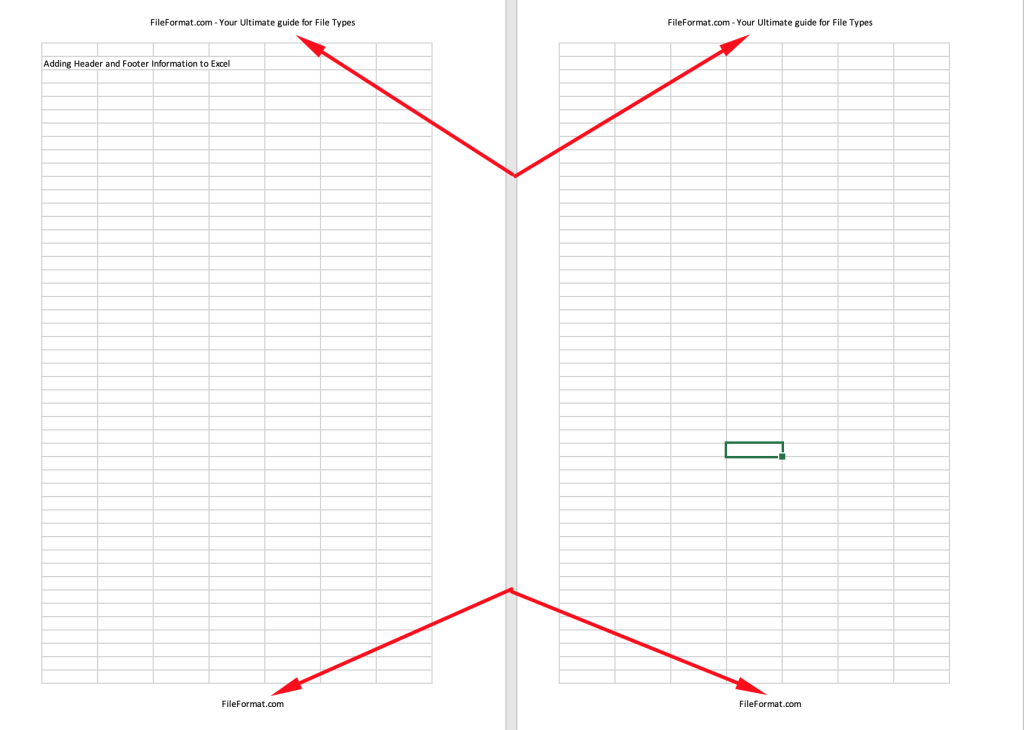
c# {.wp-block-heading}에서 npoi를 사용하여 헤더와 바닥 글을 엑셀에 추가하십시오.
이제 Microsoft Excel을 사용하여 스프레드 시트 파일에 헤더와 바닥 글을 추가하는 방법을 보았으므로 C#의 NPOI를 사용하여 동일한 작업을 수행 할 수있는 방법을 살펴 보겠습니다. 그러나 그 전에는 .NET 프로젝트에 NPOI를 설치하여 시작해야합니다. .NET 용 NPOI 설치에 대한 자세한 지침 안내서에서 이에 대해 배울 수 있습니다.
c# {.wp-block-heading}을 사용하여 Excel 스프레더 시트에 헤더 및 바닥 글을 추가하십시오.
개발 환경이 C#에서 NPOI API와 협력 할 준비가되었으므로 콘솔 기반 프로젝트를 작성하고 다음 줄의 코드를 추가하십시오.
//Load workbook
IWorkbook wb = new XSSFWorkbook(new FileStream("Input.xlsx", FileMode.Open));
//Get the first worksheet
ISheet ws = wb.GetSheetAt(0);
//Set header
IHeader header = ws.Header;
header.Center = "FileFormat.com! Your knowledgebase for File Formats!";
//Set footer
IFooter footer = ws.Footer;
footer.Center = "FileFormat.com";
//Save the file
FileStream file = File.Create("HeaderFooter.xlsx");
wb.Write(file, false);
file.Close();
이렇게하면 헤더 및 바닥 글 정보가 포함 된 출력 Headerfooter.xlsx 파일이 생성됩니다.
결론 {.WP- 블록 헤드}
이 기사에서는 NPOI API를 사용하여 Excel 통합 문서에서 헤더 및 바닥 글 정보를 추가하는 방법을 보여주었습니다. 샘플 코드는 C#로 작성되었지만 vb.net으로 다시 작성할 수 있으며 동일하게 작동해야합니다. NPOI를 사용하여 Excel 통합 문서 작업에 대해 더 알고 싶다면이 섹션에서 더 많은 예를 보려면 계속 지켜봐 주시기 바랍니다.